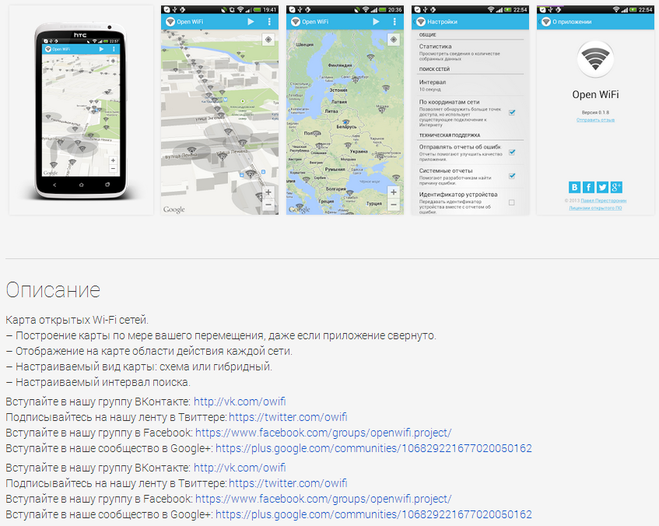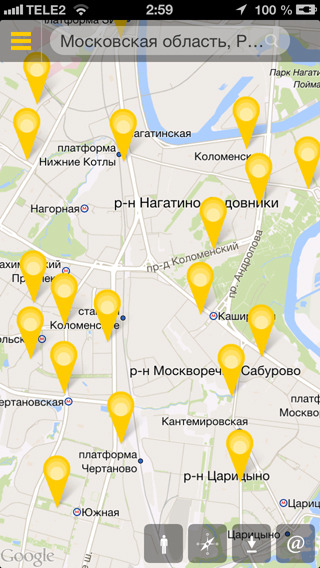Давно уже настроил на своём планшете такую возможность смотреть видео (мультики) своему ребёнку! Это намного проще, чем качать постоянно эти мультики на планшет или ещё хуже смотреть их в интернете, где постоянно выскакивает назойливая реклама...
Правда стоит иметь ввиду, что ваш роутер и wi-fi-адаптер на компьютере для передачи данных должны поддерживать высокую скорость...
Теперь о том, как это можно сделать!
Что нам потребуется:
- "ES Проводник" на планшете;
- "BSPlayer" там же;
- настроенный на андроиде Wi-Fi-доступ.
Для начала необходимо настроить операционную систему (показывать буду на примере Windows 7).
Прежде всего вам нужна на компьютере учётная запись пользователя с паролем (это нужно для того, чтобы никто другой не смог попасть к вам на компьютер). Заходим Пуск -> Панель управления -> Учётные записи пользователей -> Создание пароля своей учётной записи. Понимаю, что это неудобно, когда при запуске Windows постоянно будет запрашиваться пароль! Однако можно настроить автоматический вход в систему...
Далее необходимо настроить сетевое подключение - в трее в правом нижнем углу нажмите правой кнопкой мыши по значку сети и выберите пункт Центр управления сетями и общим доступом -> Изменение параметров адаптера. Выберите своё Wi-Fi-подключение и зайдите в его свойства, кликнув по нему правой кнопкой мыши и выбрав пункт Свойства. Убедитесь, чтобы у всех компонентов стояли галочки.
<hr />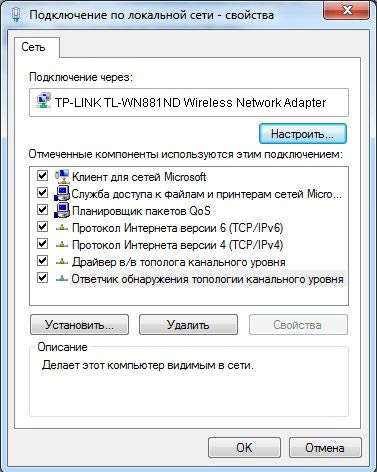
Теперь необходимо настроить сетевой доступ к файлам с паролем. Здесь же, в Центре управления сетями и общим доступом, нажмите на ссылку справа Изменить дополнительные параметры общего доступа. В открывшемся окне в профиле (либо в двух профилях: "Домашний" и "Общий") поставьте галочку в пункте Включить общий доступ с парольной защитой.
<hr />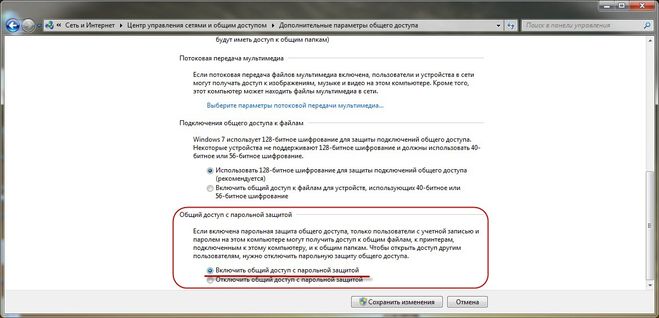
А сейчас к вашей папке с видео нужно открыть доступ по сети. Кликните по ней правой кнопкой мыши выберите пункт Свойства, перейдите на вкладку Доступ, затем жмёте на кнопку в центре Расширенная настройка. Ставите галочку в пункте Открыть общий доступ к этой папке" и подтверждаете свои действия, нажав на кнопку **ОК.
<hr />
Чтобы убедиться, что к этой папке действительно есть доступ по сети, откройте Мой компьютер, затем слева нажмите на Сеть и откройте свой компьютер. В нём как раз и должна быть показана доступная по сети папка с видео.
Теперь перейдём непосредственно к настройке вашего Андроида на планшете. Думаю, что точка доступа по Wi-Fi уже настроится и планшет без проблем подключается через неё к интернету.
Устанавливаем плеер "BSPlayer", а также файловый менеджер "ES Проводник". Открываем "ES Проводник" и в левом верхнем углу приложения нажимаем на кнопку КПК. Затем в открывшемся окне выбираем LAN, жмём на кнопку Создать и далее на кнопку Сканировать. В результате чего ваш компьютер должен быть найден в сети. Нажимаем и удерживаем иконку вашего компьютера и в появившемся меня выбираем пункт Настройки сервера, здесь будет необходимо ввести ваш логин и пароль к учётной записи в Windows. Ниже также укажите IP-адрес вашего компьютера (можно посмотреть на компьютере в свойствах вашего сетевого подключения). Далее возвращаемся на планшете к иконке вашего компьютера и нажимаем на неё, в результате чего вы должны увидеть доступную по сети папку с видео. Открываете её жмёте не нужный видео-файл, программа спросит, мол с помощью чего открывать его, выберите из списка программу "BSPlayer".
На этом собственно и всё...